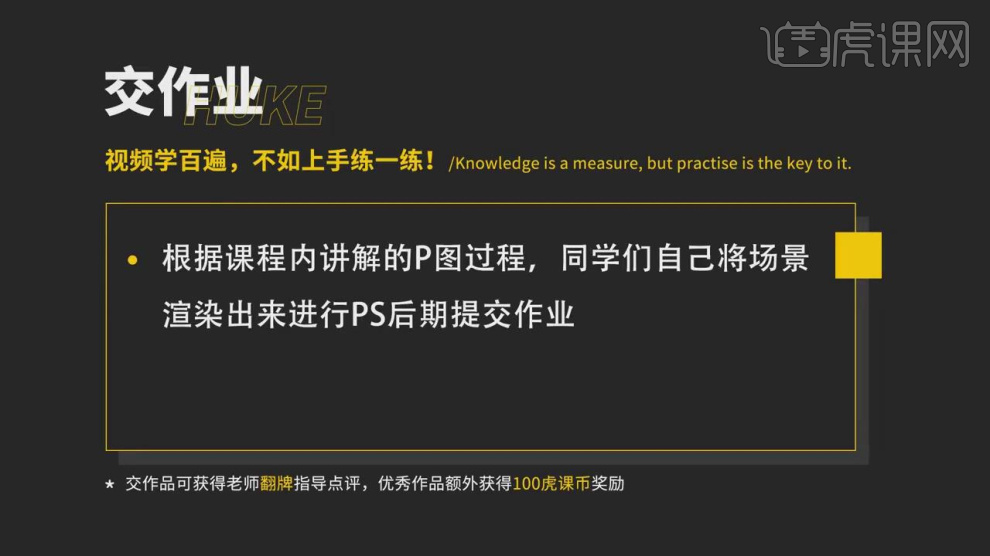怎样用3D加PS制作小清新客厅后期发布时间:暂无
1、本节课讲解日系风格小清新客厅PS后期。
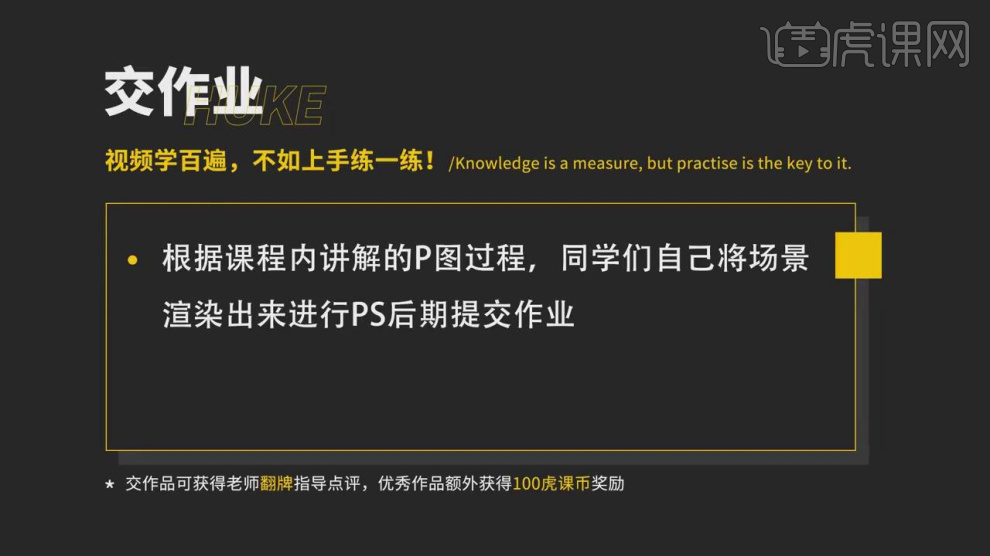
2、我们打开软件,这里为同学们准备了一个灯光的数据文本,如图所示。

3、然后打开效果图,这个一张效果图是渲染7个小时渲染出来的,同学们不必渲染这么久这样的效果渲染2个小时就足够了,如图所示。
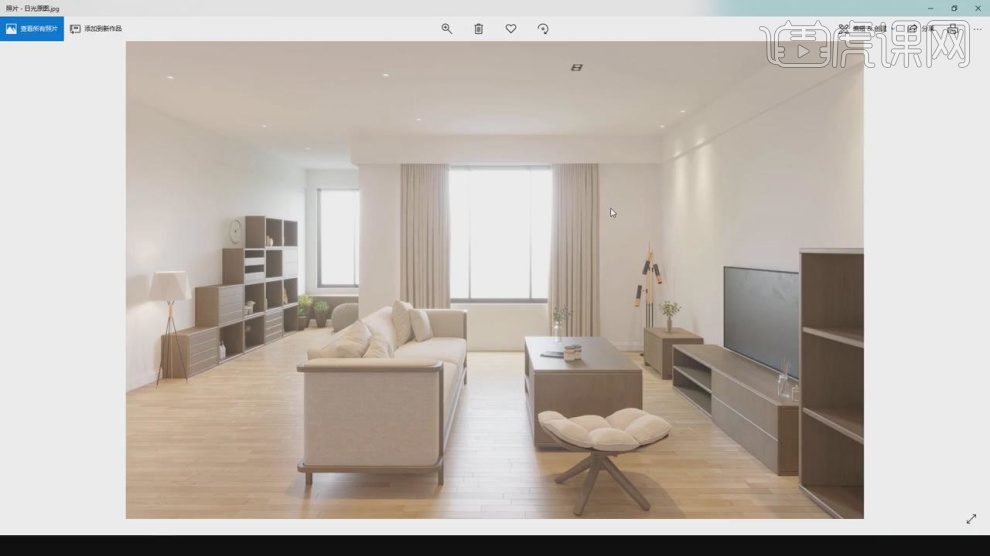
4、打开场景文件,打开【渲染器设置】对尺寸信息进行一个调整,如图所示。

5、点击渲染,查看渲染效果然后我们根据效果进行修改调整,如图所示。

6、这里我们修改一下右侧的【颜色映射】信息,如图所示。
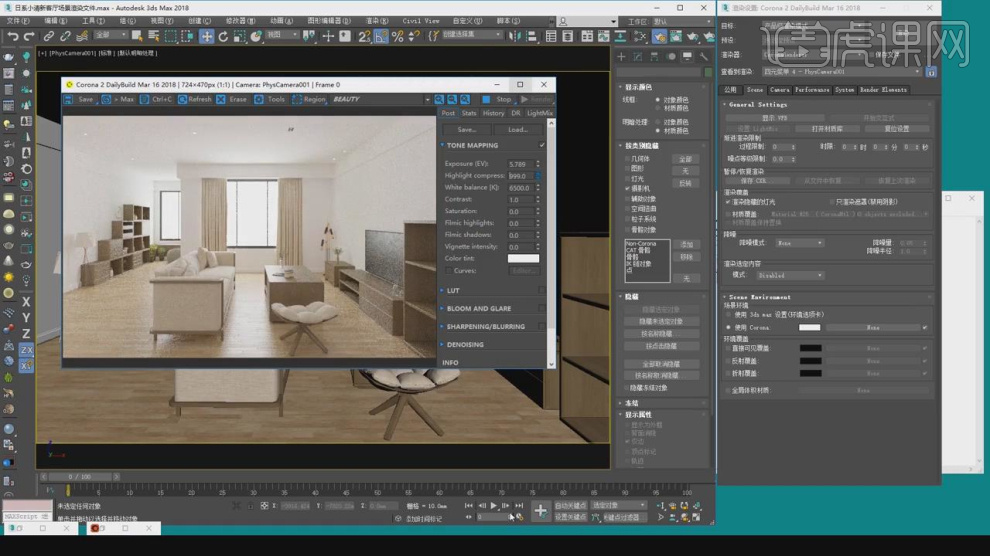
7、我们新建一个corona的天空纹理,如图所示。
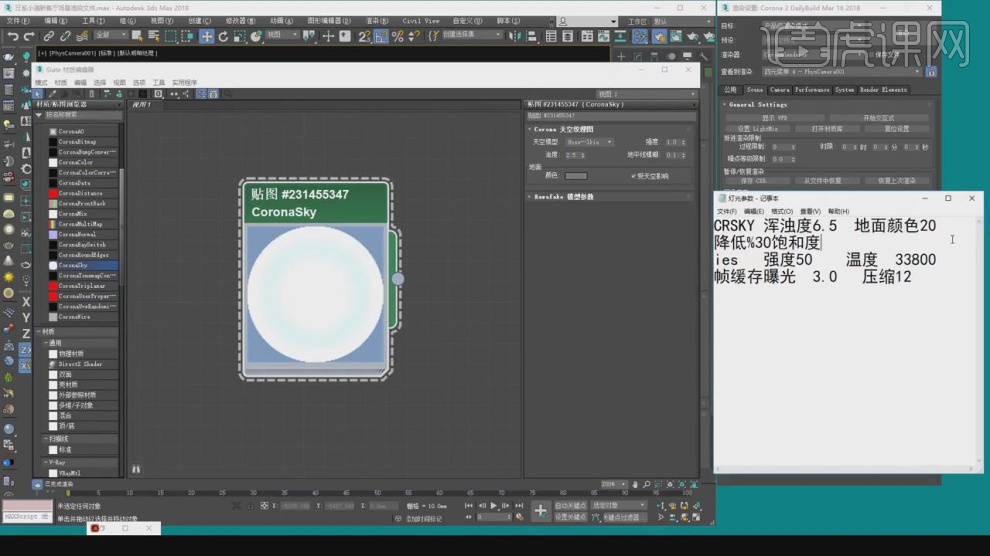
8、我们参考这个文本,将输入进行一个调整,如图所示。
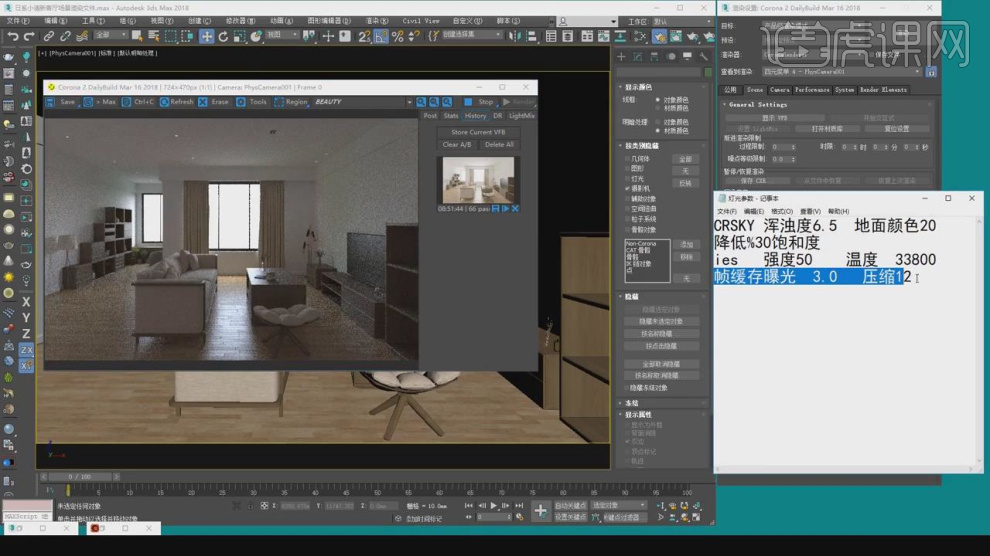
9、然后我们创建一个corona渲染器的【目标灯光】并加载一个ies 文件,如图所示。

10、点击渲染,查看渲染效果然后我们根据效果进行修改调整,如图所示。

11、新建一个片光源,放置在窗户外,如图所示。

12、开启灯光的目标勾选,调整一下目标的位置,如图所示。

13、我们将源文件另存一份制作id通道,如图所示。
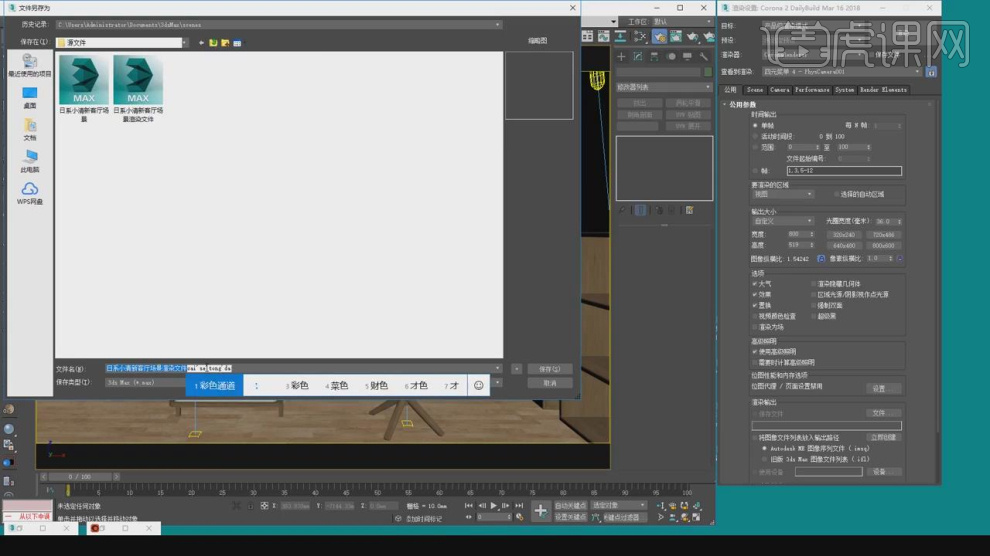
14、新建一个灯光材质,修改一下材质的颜色,如图所示。

15、同样的操作,我们将不同的颜色直接赋予到场景里面,并且进行保存,如图所示。
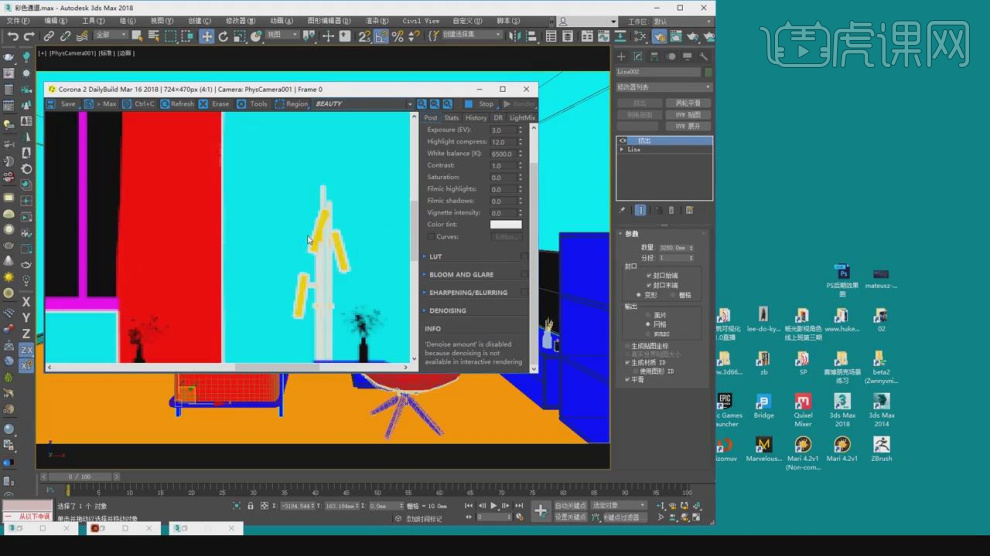
16、我们打开ps软件,将效果图和通道图都载入进来,如图所示。

17、我们在通道中选择家具的路径,然后在效果器中添加一个【色阶】效果,如图所示。
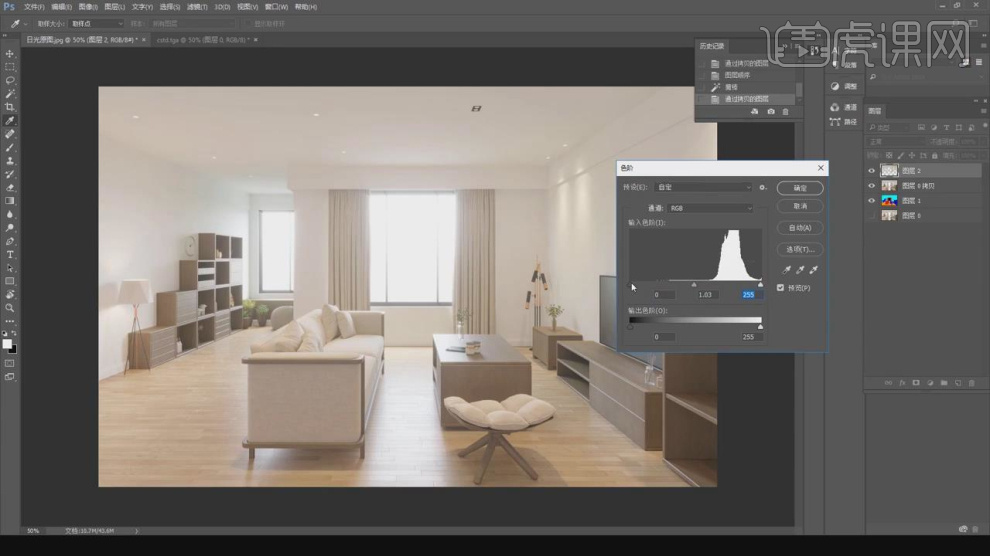
18、同样的方法我们给不同的通道内添加【色阶】,如图所示。
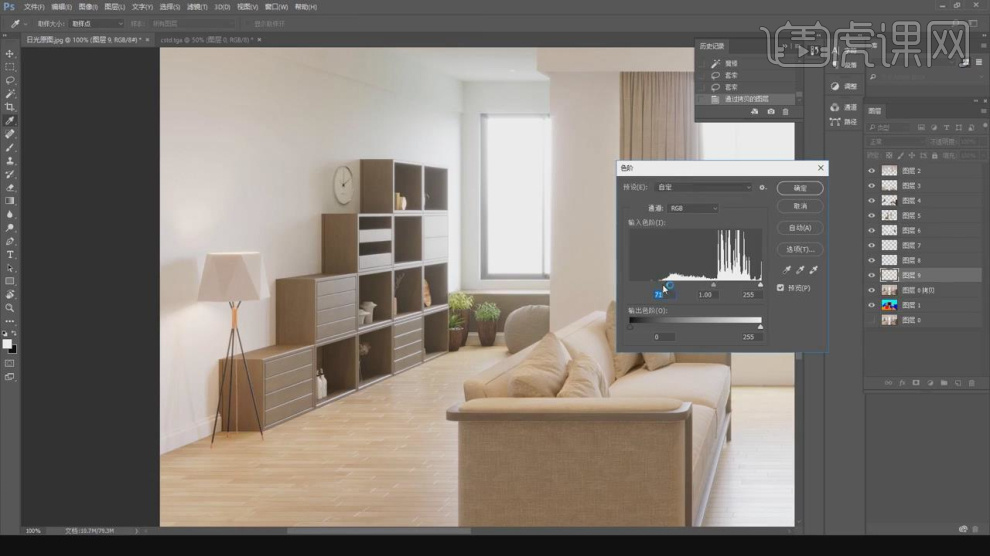
19、我们调整完成后,在效果器中添加一个【智能锐化】效果,如图所示。

20、在效果器中添加一个【色彩平衡】效果,如图所示。

21、这里我们使用到一款【POLARR】滤镜软件,如图所示。

22、在插件内我们可以选择自己满意的滤镜效果,如图所示。
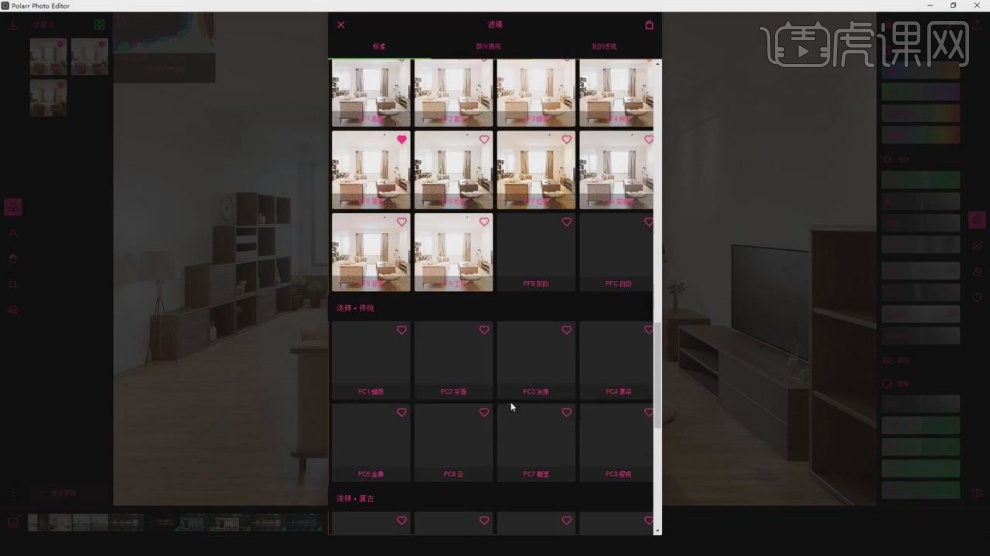
23、谢谢观看。